Kuinka päästä eroon Yahoo-haun uudelleenohjausvirheestä
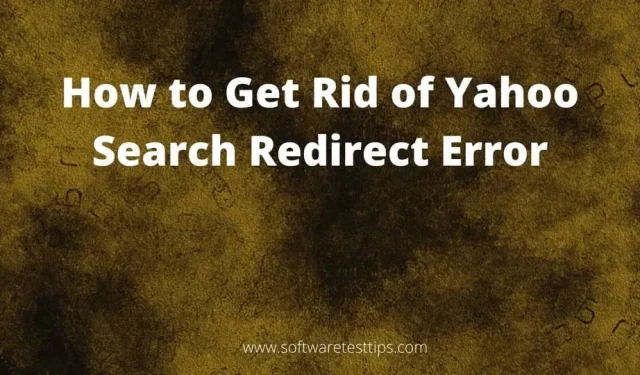
Kaikki meistä, jotka selaat Internetiä etsiessään jotain, on ohjattu Yahoo-hakutuloksiin jostain syystä, jota emme voineet selvittää tai ajatella.
No, nyt saatat olla huolissasi siitä, että Yahoo-haun uudelleenohjauksen aiheuttaa kaappaaja, joka yrittää hallita käyttämääsi selainta.
Tämä artikkeli kertoo, mitä Yahoo-haku on, kuinka se voi vaikuttaa tietokoneeseesi ja mikä tärkeintä, kuinka voit päästä eroon Yahoo-hakuselaimen kaappaajaviruksesta tietokoneestasi.
Mikä on Yahoo Redirect Virus?
Search.yahoo.com-uudelleenohjausvirus tai Yahoo-uudelleenohjausvirus on selaimen kaappaaja, joka käyttää laillista Yahoo-hakukonetta toimintansa suojana. Tämä pakottaa käyttäjät tarkastelemaan hakutuloksiaan Yahoo-haussa, vaikka he käyttäisivät muita tai oletushakukoneita etsiessään tietoa verkosta.
Nämä uudelleenohjauskaappaajat muuttavat selaimen asetuksia siten, että käyttäjät pakotetaan käyttämään yhtä hakukonetta ja toivovat löytävänsä useita mainoksia uudelleenohjattaessa.
Tämä ongelma jatkuu, vaikka yrität palauttaa selaimen oletusasetukset tai poistaa tämän hakukoneen selaimesta. Tämä virus saastuttaa yleensä Google Chromen ja Safarin Mac-selaimille.
Tämä ei ainoastaan tarjoa lisätuloa henkilölle, joka on kirjoittanut tai palkannut tämän kaappausskriptin, vaan myös varastaa henkilökohtaisia tietoja, kuten käyttäjän hakuhistorian ja IP-osoitteen.
Miksi Yahoo-uudelleenohjauspyyntöjä tapahtuu?
On useita syitä, miksi sinut voidaan ohjata Yahoo-hakutuloksiin kertomatta selaimellesi, mikä sinut sinne vie:
- Olet ehkä ladannut väärennettyjä tai laittomasti valmistettuja ilmaisia ohjelmistoja, jotka ovat itse asiassa haittaohjelmia eivätkä aitoja ohjelmistoja.
- Jos lataat ilmaisia ohjelmistoja tuntemattomilta kehittäjiltä, saatat ladata skriptin, joka on kaappaaja.
- Olet saattanut napsauttaa ponnahdusikkunaa, joka latasi tämän kaappaajan tietokoneellesi tietämättäsi äskettäin asennetulla tiedostolla.
- Olet ehkä suostunut lisäämään selainlaajennuksen tai tekemään selaimesta oletusselaimen, kun asennat sovelluksen tietokoneellesi.
Useimmat syyt siihen, miksi Yahoo-hakuselaimen kaappaajat/virukset pääsevät tietokoneellesi, johtuu siitä, että et voinut lukea vastuuvapauslauseketta oikein ja napsauttaa Jatka. Käyttöjärjestelmällä ei ole merkitystä Yahoo Search Redirect -viruksen syiden kannalta, koska se voi tapahtua Windows 10-, Mac- tai Chromebook-tietokoneissasi.
Yahoo-selaimen kaappaajan oireet
Jos tietokoneessasi on selaimen kaappaajia, kuten Yahoo-hakukoneen uudelleenohjausvirus, saatat kokea seuraavat oireet:
- Selaimesi hakukyselyt ohjataan Yahoo-sivustolle selaimissa, kuten Google Chrome, Safari ja Mozilla Firefox, riippumatta siitä, mikä oletushakukoneesi on.
- Sinut näytetään Yahoo-hakutuloksissa, vaikka muuttaisit selaimesi asetuksia.
- Selaimesi avaa aina hakukoneen, johon et ole tottunut, ja hakutulokset näkyvät aina osoitteessa search.yahoo.com.
- Selaimesi saa paljon lisäosia ja työkalurivejä.
- Saatat huomata varjolinkin Kohde-osiossa.
- Selainta käytettäessä näytetään paljon mainoksia ja push-ilmoituksia.
Onko Yahoo Redirect -virus vaarallinen?
Yahoo-uudelleenohjausvirus ei ole itse asiassa virus. Tämä on kaappaaja, joka saa sinut näkemään, mitä se haluaa, valinnastasi riippumatta.
Sinut voidaan ohjata mille tahansa sivustolle tai sinulle voidaan näyttää mainoksia, joita et halua. Tämä voi johtaa siihen, että sinut ohjataan sivustoille, joilla on haitallista sisältöä, ja voit ladata haitallisia tiedostoja.
Nämä kaappaajat voivat myös varastaa henkilökohtaisia tietoja, kuten IP-osoitteesi ja sinulle yksityisiä tietoja. Tuntemattomalle on melko vaarallista saada henkilökohtaisia tietoja.
Lisäksi sinun ei pitäisi vaikuttaa lähettämällä sinulle minne haluat ja syöttämällä sinulle tiedostoja, jotka voivat vahingoittaa tietokonettasi ja käyttökokemustasi.
Se voi myös hidastaa tietokonettasi ja ylikuormittaa verkkoa, johon olet yhteydessä. Ottaen huomioon kaikki edellä mainitut tekijät voimme päätellä, että tämä on haitallisen ja tietovarastamisen risteys ja vaikuttaa viime kädessä digitaaliseen yksityisyytesi ja verkkokokemukseesi.
Poista Yahoo Search Redirect -virus Macista
Yahoo-uudelleenohjausvirus voi vaikuttaa myös Maciin. Tämä voi aiheuttaa paljon ärsytystä ja vaikuttaa käyttökokemukseesi. Se saattaa hidastaa järjestelmääsi.
Kuten aiemmin varoitimme, tämä voi varastaa henkilökohtaisia tietoja tietokoneeltasi. Siksi on tärkeää poistaa Yahoo-uudelleenohjaukset Macistasi.
1. Poista nimettömät sovellukset
Olet ehkä ladannut joitain sovelluksia Mac-tietokoneellesi. Jos nämä sovellukset tulivat tuntemattomilta tai hämäriltä kehittäjiltä, tämä saattaa olla yksi syy siihen, miksi Yahoo-haun uudelleenohjaus lisättiin Maciin. Ainoa järkevä tapa päästä eroon siitä on poistaa kaikki mahdollisesti ei-toivotut ohjelmat ja ominaisuudet.
Näin voit poistaa ohjelmiston tuntemattomista lähteistä Macistasi:
- Käynnistä Finder-työkalu Dockista.
- Avaa Sovellukset-valikko ja etsi sovelluksia, joita et tiedä tai et muista lataavasi itse.
- Valitse sovellukset, joita et tunne, napsauta ja vedä ne roskakoriin. Tai voit napsauttaa niitä hiiren kakkospainikkeella ja valita ”Siirrä roskakoriin” yksitellen.
On hyvä idea tarkistaa, tarvitaanko sovellusta, jota et tunnista, ennen kuin poistat siitä. Jos satut poistamaan joitakin tärkeitä sovelluksia, saatat joutua asentamaan ne uudelleen.
2. Poista Safari- ja Google Chrome -laajennukset.
Jotkut selainlaajennukset voivat saada yahoo-uudelleenohjausviruksen kiinnittymään selaimeen. Vaikka Chrome Web Storesta ja Nac App Storesta saatavilla olevat laajennukset ovat yleensä turvallisia, on turvallisempaa poistaa kaikki epäilyttävät laajennukset. Näin voit poistaa tämän kaappaajan Safari- ja Chrome-selaimista.
Laajennusten poistaminen Safarista:
- Käynnistä Safari-selain Macissasi.
- Napsauta Safari-kuvaketta valikkorivillä ja valitse Safari-asetukset.
- Siirry Laajennukset-välilehteen, etsi laajennukset, joita et tunne, ja valitse sivupalkista Poista asennus.
Laajennusten poistaminen Google Chromesta:
- Käynnistä Chrome-sovellus Macissasi ja napsauta kolmen pisteen valikkoa valikkopalkin oikeassa yläkulmassa.
- Avaa ”Lisää työkaluja” -pudotusvalikko ja valitse ”Laajennukset”.
- Näet kaikki laajennukset, jotka on asennettu Maciin. Napsauta ”Poista”-kuvaketta niiden laajennusten alla, jotka haluat poistaa.
3. Palauta Google Chrome -selainasetukset.
Chromen nollaaminen voi palauttaa asetusten määritykset takaisin alkuperäisiksi oletusasetuksiinsa. Google Chromen nollaaminen poistaa kaikki selainlaajennukset sekä päivittää koko hakukoneen, uuden välilehden ja etusivulle kiinnitetyt välilehdet.
Mutta tämä tyhjentää kaikki Chromeen tallennetut tiedot, kuten evästeet ja välimuistin. Mutta kirjanmerkkejä, tallennettuja salasanoja ja historiaa ei poisteta.
- Avaa Chrome-selain ja napsauta kolmen pisteen valikkoa Chrome-ikkunan oikeassa yläkulmassa.
- Siirry kohtaan ”Asetukset” ja napsauta ”Lisäasetukset” -välilehteä.
- Etsi ”Palauta asetukset alkuperäisiin oletusasetuksiin” -osio, laajenna se ja valitse ”Palauta asetukset alkuperäisiin oletusasetuksiin” -vaihtoehto.
- Vahvista nollaus napsauttamalla ”Palauta asetukset” -painiketta.
4. Suorita Google Chromen haittaohjelmien tarkistus
Chrome- selaimessa on skanneri, joka tulee sen mukana asennuksen aikana. Tätä käytetään poistamaan lataukset, jotka selaimen skanneri pitää uhkana tietokoneelle.
Seuraavassa on ohjeita Malware Removal Scannerin suorittamiseksi Chrome-selaimessa:
- Käynnistä Chrome-selain ja avaa Asetukset.
- Siirry kohtaan Lisäasetukset.
- Etsi Reset and Cleanup -osio ja valitse Cleanup Computer.
- Suorita avautuvassa ikkunassa Chrome-haittaohjelmatarkistus ja aloita tarkistus napsauttamalla Etsi-painiketta.
- Jonkin ajan kuluttua voit nähdä ja poistaa epäilyttäviä tiedostoja Chromen latausluettelosta.
Kuinka päästä eroon Yahoo Search for the Goodista Windows 10:ssä
Google Chrome -selain:
Tässä on eri vaiheet Yahoo Search -selaimen kaappaajan poistamiseksi Chrome-selaimesta:
1. Poista Yahoo-haku Windowsin asetuksista.
- Käynnistä Google Chrome ja napsauta valikkoa, jossa on kolme pystysuoraa pistettä näytön oikeassa yläkulmassa.
- Valitse ”Asetukset” ja valitse sitten ”Hakukone” vasemmasta ruudusta.
- Napsauta osoitepalkin avattavassa luettelossa käytettävän hakukoneen hakukonetta, jota haluat käyttää selaimessa.
- Napsauta sitten ”Hakukonehallinta”.
- Huomaat kolme pistettä jokaisen hakukoneen oikealla puolella. Napsauta sitä ja valitse ”Poista luettelosta” -vaihtoehto.
2. Käynnistä tietokoneessa vikasietotila.
Vikasietotila tietokoneessa on menetelmä koko käyttöjärjestelmän vianmääritykseen eri lähteistä tulevien ongelmien tunnistamiseksi. Kun vikasietotila on käytössä, vain tärkeimmät ohjelmat toimivat tietokoneellasi.
Jos et kohtaa ongelmia, joita kohtaat normaalitilassa, vikasietotilassa. Siten ongelmaa on helppo rajata ja ratkaista.
Voit käynnistää vikasietotilan useilla tavoilla. Lue ja noudata tämän artikkelin ohjeita käynnistääksesi Windows 10 vikasietotilassa.
3. Poista Chrome Extensions
- Avaa Chrome ja avaa kolmen pisteen valikko ikkunan oikeassa yläkulmassa.
- Valitse valikosta ”Lisää työkaluja” ja valitse avattavasta valikosta ”Laajennukset”.
- Napsauta ”Poista”-painiketta niiden Chrome-laajennusten alla, jotka haluat poistaa selaimesta.
Vahvista, että haluat poistaa sen osoitepalkin vieressä olevasta ilmoituksesta.
4. Palauta Google Chrome -selainasetukset.
- Siirry selaimen asetuksiin Chrome-selaimen kolmen pisteen valikossa.
- Vieritä Chromen asetuksissa alas ja napsauta ”Lisäasetukset”.
- Valitse Nollaus ja puhdistus -osiossa Palauta alkuperäiset oletukset -vaihtoehto.
- Valitse ”Palauta asetukset” näkyviin tulevasta valintaikkunasta, jossa sinua pyydetään nollaamaan selaimen asetukset.
5. Poista epäilyttävä ohjelma
Tuntemattomista lähteistä peräisin olevat ohjelmistot voivat saada selaimen kaappaajien pääsyn selaimeesi hakukoneiden kautta. Voit korjata tämän ongelman poistamalla ne.
- Avaa Tehtävienhallinta painamalla Ctrl + Shift + Esc tai napsauta hiiren kakkospainikkeella tehtäväpalkkia ja valitse Tehtävienhallinta.
- Etsi sovelluksia, joista et tiedä tai joita et epäile olevan haittaohjelmia tai muita haitallisia kohteita. Napsauta hiiren kakkospainikkeella epäiltyä sovellusta ja valitse ”Avaa tiedoston sijainti”.
- Jos näet Uninstall-ohjelman, suorita se ja poista kaikki tämän ohjelmiston jäljet tietokoneeltasi.
- Vaihtoehtoisesti voit siirtyä Ohjauspaneelin Poista ohjelman asennus -ominaisuuteen ja poistaa haittaohjelman tietokoneeltasi.
6. Poista väliaikaiset tiedostot
- Avaa Suorita-työkalu (Windows-näppäin + R).
- Kirjoita Avaa-kenttään temp ja napsauta OK-painiketta tai paina Enter.
- Sinut ohjataan C:\Windows\Temp-kansioon. Tämä kansio sisältää väliaikaisia tiedostoja.
- Valitse ne kaikki ja poista.
- Tyhjennä sitten roskakori päästäksesi eroon kaikista väliaikaisista tiedostoista.
7. Suorita täydellinen järjestelmän tarkistus
Complete System voi auttaa sinua poistamaan Yahoo-hakuviruksen järjestelmästäsi. Tarvitset vain luotettavan haittaohjelmien torjuntaohjelman, joka tarkistaa tietokoneesi haitallisten tiedostojen varalta ja osallistuu haittaohjelmien poistoprosessiin.
Sinun pitäisi pystyä löytämään tiedostoja, jotka muodostavat uhan järjestelmällesi, ja myös pakottaa selaimen kaappaajan pääsemään tietokoneellesi.
Nämä ovat menetelmiä, joiden avulla voit poistaa Yahoo-haun Windows 10 -tietokoneesi Chromesta.
Mozilla Firefox:
Vaikka Firefoxilla on ponnahdusikkunoiden esto, se voi silti saada Yahoo-uudelleenohjausviruksen tartunnan oletushakukoneesta riippumatta.
Näin voit poistaa Yahoo-uudelleenohjausviruksen Firefoxista:
- Avaa Firefox-selain ja valitse oikeasta yläkulmasta hampurilaisvalikko.
- Napsauta ”Ohje”-vaihtoehtoa.
- Valitse ”Lisää vianetsintätietoja”.
- Valitse Vianmääritystiedot-ikkunassa Päivitä Firefox.
- Vahvista pyydettäessä, sulje selain ja avaa se uudelleen.
Microsoft Edge:
1. Vaihda Edgen aloitussivu
- Avaa Edge-selain ja avaa Asetukset kolmen pisteen kuvakkeella.
- Valitse ”Käynnistyksen yhteydessä” -osiossa ”Tietytty sivu tai sivut”.
- Anna sivusto, jonka haluat käynnistää, kun avaat selaimen.
- Valitse Tallenna, kun olet valmis.
2. Poista push-ilmoitukset käytöstä
- Avaa Edgen asetukset ja napsauta Asetukset.
- Valitse ”Lisäasetukset” ja etsi ”Website Permissions” -luokka.
- Valitse Hallinnoi käyttöoikeuksia.
- Poista kaikki sivustot, joita pidät epäilyttävinä.
3. Tyhjennä selaustiedot
- Avaa asetukset.
- Valitse vasemmasta ruudusta Yksityisyys, haku ja palvelut.
- Vieritä alas ja valitse Tyhjennä selaustiedot -osiosta ”Valitse poistettavat tiedot”.
- Valitse kaikki luokat, jotka haluat poistaa selaimesta, ja napsauta Tyhjennä tiedot.
Nämä ovat tapoja poistaa Yahoo redirect -virus Microsoft Edge -selaimesta, jos kohtaat sen.
Tämä artikkeli käsittelee Yahoo Redirect -virusta, jota sinun tulee olla tarkkana, kun selaat Internetiä. Selaaminen on turvallista!
FAQ
Kuinka päästä eroon Yahoo-hausta?
Voit poistaa Yahoo-hakukonekaappaajan tietokoneeltasi poistamalla selaimeesi liitetyt laajennukset, poistamalla väliaikaiset tiedostot, poistamalla kyseenalaisia sovelluksia ja suorittamalla haittaohjelmatarkistuksen.
Kuinka estää Yahoo kaappaamasta selaintani?
Ainoa tapa estää Yahoo-kaappaajaa pääsemästä selaimeesi on poistaa se pysyvästi tietokoneeltasi missä tahansa muodossa, olipa kyseessä selaimen lisäosa, luvaton sovellus tai jokin haittaohjelma.
Miksi Yahoo näkyy hakukoneena?
Olet saattanut sallia jonkinlaisen kaappaajan vahingossa vallata selaimesi. Näin voi käydä, kun lataat jotain Internetistä tarkistamatta sitä, asennat tuotteen lukematta vastuuvapauslauseketta tai lisäät selaimen laajennuksen tai työkalupalkin sivuston ohjeiden mukaisesti vastineeksi etsimistäsi tiedoista. Internet.


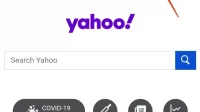
Vastaa